Comment créer un site internet en 12 étapes
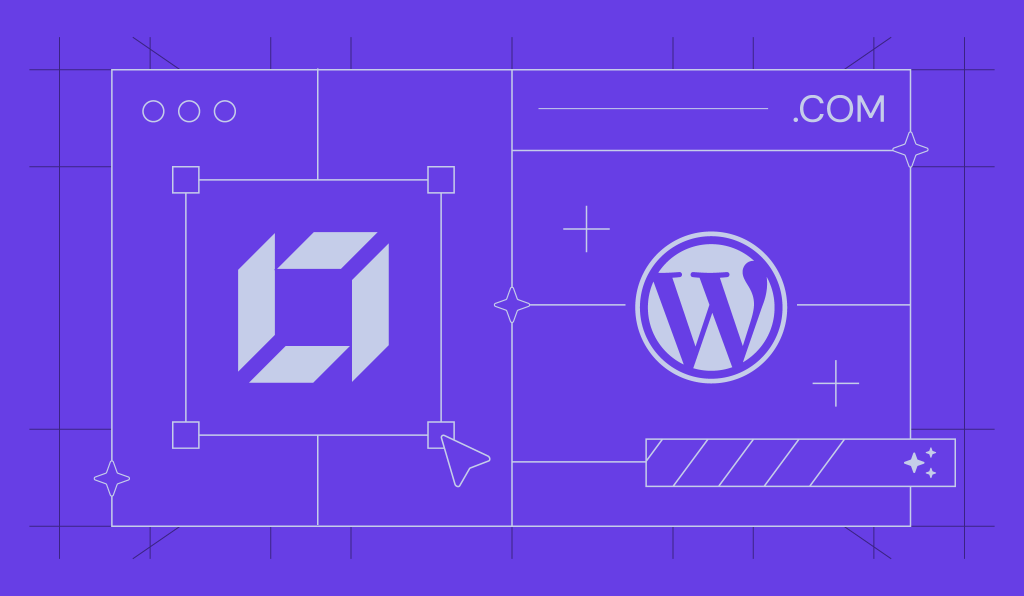
Qu’il s’agisse de présenter votre portfolio, de vendre vos dernières créations ou de partager des informations précieuses, un site web est idéal pour attirer et engager votre audience.
Cependant, la création d’un site internet à partir de zéro peut sembler complexe, longue et difficile pour beaucoup. Heureusement, tout le monde peut le faire avec les bons outils et les bons conseils, quel que soit son bagage technique.
Dans ce guide, nous vous montrerons comment créer un site internet en 12 étapes essentielles, de la définition de son objectif à sa promotion et son entretien après le lancement.
Sommaire
1. Définir l’objectif de votre site web
Définir l’objectif de votre site web est une étape essentielle dans le processus de création d’un site web. Cela constitue la base de toutes les décisions qui suivront, qu’il s’agisse du design, du contenu ou des fonctionnalités. Voici comment procéder :
Identifier l’objectif de votre site web
Il est essentiel de comprendre l’objectif premier de votre site web. Réfléchissez aux questions suivantes :
Quel est l’objectif principal de votre site web ?
Déterminez si le site web est destiné à vendre des produits, à partager des idées personnelles, à présenter votre portfolio, à offrir des services ou à servir un autre objectif unique. Cela permettra de définir la structure générale et la stratégie de contenu.
Si vous souhaitez vendre des produits, votre site web doit comporter des fonctions e-commerce, des pages de produits et une expérience d’achat conviviale.
En revanche, si l’objectif est de fournir des informations, l’accent doit être mis sur la fourniture d’un contenu précieux et attrayant qui attire et fidélise les visiteurs du site web. Envisagez de rechercher des outils intégrés tels qu’une médiathèque et un blog pour faciliter la gestion du contenu.
Quel est votre public cible ?
Connaître votre public cible vous permet de créer un site qui trouve un écho auprès de lui. Soyez attentif aux points suivants lorsque vous définissez votre public :
- Créez des personas d’audience. Élaborez des personas détaillés représentant différents segments de votre public cible. Chaque persona doit comprendre
- Informations démographiques. Il s’agit d’informations telles que l’âge, le sexe, la profession et le lieu de résidence.
- Intérêts et loisirs. Quels sont leurs centres d’intérêt, leurs loisirs et leurs choix de vie ?
- Points douloureux. Quels sont les défis auxquels ils sont confrontés et que votre site web peut aider à résoudre ?
- Réaliser des enquêtes ou des entretiens. Recueillir des informations directement auprès des utilisateurs potentiels au moyen d’enquêtes ou d’entretiens. Cela permet de comprendre leurs besoins, leurs préférences et leurs comportements.
- Analysez les audiences de vos concurrents. Regardez qui vos concurrents ciblent et identifiez les lacunes ou les possibilités d’atteindre un public légèrement différent ou de mieux servir le même public.
Recherche de concurrents
L’analyse des concurrents permet d’obtenir des informations précieuses sur ce qui fonctionne et ce qui ne fonctionne pas dans votre secteur d’activité.
Commencez par dresser la liste des sites web qui proposent des produits ou des services similaires. Il peut s’agir de concurrents directs ou de sites dans des créneaux connexes.
Analyser la conception du site et sa fonctionnalité globale. Établissez les éléments suivants :
- Points forts. Quels sont les points forts de ces sites web ? Il peut s’agir de l’esthétique du design, de l’expérience utilisateur ou de fonctionnalités spécifiques.
- Points faibles. Identifiez les domaines dans lesquels ces sites web pourraient être améliorés, tels qu’une mauvaise navigation ou un manque d’optimisation pour les mobiles.
- Stratégie de contenu. Quel type de contenu produit-elle sur son site ? Quelle est la fréquence des mises à jour ?
- Engagement des utilisateurs. Examinez la manière dont ils s’engagent avec leur public par le biais de commentaires, d’interactions avec les médias sociaux et d’autres canaux.
Utilisez des outils tels que SEMrush ou Ahrefs pour analyser les mots-clés, les liens retour et les sources de trafic de vos concurrents. Consultez Hootsuite ou Buffer pour surveiller l’activité et l’engagement des concurrents sur les réseaux sociaux.
Définir votre proposition de valeur unique
Expliquez clairement ce qui rend votre site internet unique par rapport aux autres.
Identifiez les caractéristiques ou les services que votre site internet offre et que les concurrents ne proposent pas. Il peut s’agir d’un contenu exclusif, d’une qualité de produit supérieure ou d’un service à la clientèle exceptionnel.
Veillez à ce que votre proposition de valeur unique soit claire et bien visible sur votre site web. Il peut s’agir d’un slogan, d’un message clé sur votre page d’accueil ou d’un contenu spécifique soulignant vos points forts.
Fixer des objectifs mesurables
Fixez des objectifs mesurables pour guider le développement de votre site internet et suivre son succès.
Déterminez les critères de réussite de votre site web. Il peut s’agir d’indicateurs tels que
- Objectifs de trafic. Nombre de visiteurs par mois.
- Objectifs d’engagement. Temps moyen passé sur le site, taux de rebond ou nombre de pages par session.
- Objectifs de conversion. Objectifs de vente, de génération de prospects ou d’inscriptions par email.
Utilisez des outils tels que Google Analytics pour suivre ces paramètres et mesurer vos progrès au fil du temps.
2. Choisir et enregistrer votre nom de domaine
Le choix et l’enregistrement d’un nom de domaine disponible et personnalisé sont essentiels lors de la création de votre site web.
Un nom de domaine bien choisi peut laisser une première impression positive auprès de vos visiteurs tout en reflétant professionnalisme et crédibilité.
En outre, même si ce n’est pas le seul facteur, un nom de domaine riche en mots clés peut contribuer aux efforts d’optimisation des moteurs de recherche (SEO) en signalant la pertinence aux moteurs de recherche.
Conseils pour choisir un nom de domaine
Le choix d’un nom de domaine approprié implique plusieurs considérations pour s’assurer qu’il représente efficacement votre marque et qu’il attire votre public :
- Le nom de domaine doit être court et simple. Un nom de domaine concis est plus facile à retenir et à taper pour les visiteurs. Essayez de trouver un nom qui ne dépasse pas deux ou trois mots.
- Rendez-le mémorable. Choisissez un nom accrocheur. Évitez d’utiliser des mots ou des phrases complexes dont les utilisateurs pourraient avoir du mal à se souvenir.
- Utilisez des mots-clés. Incorporez des mots-clés pertinents qui décrivent votre entreprise ou votre secteur d’activité. Cela peut contribuer à faire connaître le contenu de votre site web et à améliorer sa visibilité sur les moteurs de recherche.
- Évitez les chiffres et les traits d’union. Les chiffres et les traits d’union peuvent prêter à confusion et être difficiles à mémoriser. Tenez-vous en aux lettres pour que votre nom de domaine soit facile à partager oralement.
- Tenez compte de l’alignement de la marque. Veillez à ce que le nom de domaine corresponde à l’identité et au message de votre marque. Il doit refléter le ton, le style et l’objectif de votre marque.
Vérifier la disponibilité et choisir une extension de domaine
Une fois que vous avez quelques idées de noms de domaine, utilisez un outil de recherche de noms de domaine pour voir si les noms de domaine que vous souhaitez sont disponibles. Si votre premier choix est déjà pris, vous devrez peut-être faire preuve de souplesse et envisager d’autres solutions.
Si l’extension de domaine la plus connue en France est .fr, il en existe de nombreuses autres, telles que .com, .net ou .org, ainsi que des extensions spécifiques à certains secteurs, comme .store ou .blog. Choisissez l’extension qui correspond le mieux à l’objectif et au public de votre site web.
Si possible, enregistrez plusieurs variantes de votre nom de domaine, y compris les fautes d’orthographe courantes ou les extensions alternatives, afin de protéger votre marque et d’empêcher vos concurrents d’utiliser des noms similaires.
Enregistrez votre nom de domaine
Avec Hostinger, il est facile d’enregistrer et de gérer vos domaines :
- Rechercher et enregistrer. Utilisez notre outil de recherche de domaine pour trouver le nom de domaine souhaité. Une fois que vous avez trouvé une extension disponible, terminez l’achat et créez un compte.
- Gérer sans effort. Le tableau de bord hPanel d’Hostinger vous permet de gérer les paramètres du domaine, les enregistrements DNS et les renouvellements en un seul endroit.
- Regrouper et économiser. Regrouper l’enregistrement de votre domaine avec des services d’hébergement peut vous permettre d’économiser de l’argent et de simplifier les renouvellements.
Vérificateur de nom de domaine
Vérifiez instantanément la disponibilité du nom de domaine.
3. Choisir votre plateforme de création de site web
Choisir le bon constructeur de site web accélère le processus de création d’un site web, en particulier pour les débutants. La plateforme que vous choisirez déterminera la facilité avec laquelle vous pourrez créer, personnaliser et gérer votre site web.
Facteurs à prendre en compte lors du choix d’une plateforme
Tenez compte des facteurs suivants pour vous assurer que votre plateforme répond à vos besoins et à vos objectifs :
- Facilité d’utilisation. Choisissez une plateforme qui correspond à vos compétences techniques. Les créateurs de sites web par glisser-déposer, avec leurs interfaces intuitives, sont idéaux pour les débutants.
- Besoins de personnalisation. Déterminez le degré de contrôle que vous souhaitez exercer sur le design et les fonctionnalités de votre site web. WordPress offre des options de personnalisation étendues, tandis que les créateurs de sites web proposent des solutions plus simples mais moins flexibles.
- Budget. Évaluez le coût d’utilisation de chaque plateforme, y compris l’enregistrement du domaine, l’hébergement et les fonctionnalités supplémentaires ou les plugins dont vous pourriez avoir besoin. Comparez les plans tarifaires des différentes plateformes pour trouver celle qui correspond à votre budget.
- Évolutivité. Demandez-vous si la plateforme peut évoluer avec votre entreprise. Veillez à ce qu’elle offre des fonctionnalités et des plans qui s’adaptent à l’augmentation du trafic et des fonctionnalités au fur et à mesure que votre site web se développe.
- Support et ressources. Recherchez des plateformes qui offrent un support client fiable et de nombreuses ressources, telles que des tutoriels et des forums communautaires, pour vous aider tout au long de votre parcours.
Créateurs de sites web

Les créateurs de sites web sont des outils conviviaux qui vous aident à créer des sites web sans aucune connaissance en matière de codage. Ils sont idéaux pour les débutants qui souhaitent créer leur site web rapidement.
Le créateur de sites internet d’Hostinger est un excellent choix, offrant plusieurs fonctionnalités conçues pour simplifier le processus à partir de seulement €2.99/mois.
Le créateur de sites d’Hostinger est un constructeur sans code, ce qui signifie qu’il s’agit de l’outil idéal pour les débutants qui souhaitent concevoir et personnaliser leur site Web sans avoir besoin de compétences techniques.
Vous pouvez facilement ajouter, déplacer et redimensionner des éléments en les faisant glisser et en les déposant au bon endroit sur la page. Cette approche visuelle et intuitive facilite l’expérimentation de différentes mises en page et conceptions.
Vous pouvez voir les modifications apportées à votre site en temps réel, au fur et à mesure que vous les effectuez, ce qui vous aide à visualiser l’aspect de votre site une fois qu’il sera publié.
Le créateur de sites d’Hostinger est livré avec des outils d’intelligence artificielle qui vous aident à concevoir votre site Web. Ils vous aident à créer un site internet personnalisé qui reflète votre image de marque et vos objectifs, ce qui vous permet d’économiser du temps et des efforts dans le processus de conception.

Par exemple, en répondant à quelques questions sur l’objectif de votre site web et vos préférences de style, le créateur de site IA suggère une mise en page et une conception qui correspondent à vos objectifs.
Au sein de l’éditeur, le rédacteur IA aide à créer du contenu pour vos pages web, accélérant ainsi le processus de création de contenu.
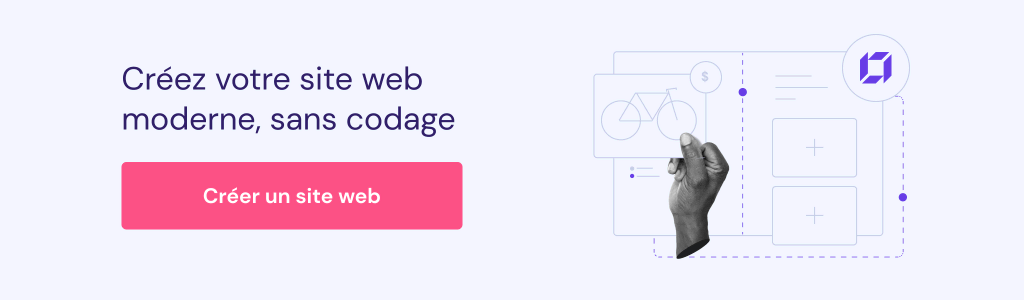
WordPress
WordPress est un système de gestion de contenu (CMS) populaire, réputé pour sa flexibilité et ses nombreuses options de personnalisation. Il convient à un large éventail de sites web, des simples blogs aux sites e-commerce complexes.
L’un des principaux atouts de WordPress est la facilité avec laquelle vous pouvez personnaliser votre site web, même si vous êtes débutant.
Les utilisateurs peuvent choisir parmi des milliers de thèmes pour personnaliser l’apparence de leur site. Vous pouvez également profiter de notre outil de création de sites avec IA pour WordPress en optant pour le plan Business ou Cloud de l’hébergement WordPress infogéré par Hostinger.
Il vous suffit de décrire l’apparence souhaitée pour votre site, et notre outil d’IA s’occupe du reste. Vous n’aurez plus qu’à apporter quelques ajustements avant de mettre votre site en ligne.
De nombreuses extensions sont disponibles, comme WooCommerce pour le e-commerce ou Yoast SEO pour l’optimisation des moteurs de recherche, afin d’ajouter des fonctionnalités supplémentaires à votre site.
Si vous souhaitez utiliser ce CMS pour votre site web, consultez notre guide sur comment créer un site WordPress.
4. Obtenir un plan d’hébergement
Le choix d’un hébergement web a un impact direct sur les performances, la vitesse et la fiabilité de votre site web.
Si vous utilisez Le créateur de sites web d’Hostinger, l’hébergement est déjà inclus dans votre plan, vous n’avez donc pas à vous soucier de cette étape.
Cependant, si vous utilisez des plateformes auto-hébergées comme WordPress, voyons comment choisir et sécuriser un plan d’hébergement qui réponde à vos besoins.
Facteurs à prendre en compte lors du choix d’un plan d’hébergement
Lors de la sélection d’un plan d’hébergement web, tenez compte des facteurs suivants pour vous assurer que le plan d’hébergement répond aux besoins de votre site web :
- Bande passante. Indique la quantité de données pouvant être transférées entre votre site et ses visiteurs. Assurez-vous que le plan offre suffisamment de bande passante pour répondre aux niveaux de trafic prévus.
- Stockage. Tenez compte de l’espace de stockage dont vous avez besoin pour les fichiers, les images, les vidéos et les bases de données de votre site web.
- Emplacement du serveur. Choisissez un hébergeur dont les serveurs sont situés à proximité de votre public cible afin de réduire les temps de latence et d’améliorer les temps de chargement.
- Intégration d’un réseau de diffusion de contenu (CDN). Un réseau de diffusion de contenu (CDN) peut encore améliorer la vitesse en distribuant le contenu sur un réseau mondial de serveurs.
- Certificats SSL. Sécurisez votre site web avec un certificat SSL, qui crypte les données et renforce la confiance des utilisateurs.
- Sauvegardes automatiques. Recherchez des plans d’hébergement avec des sauvegardes régulières pour protéger vos données contre la perte ou la corruption.
- Support client. Assurez-vous que le fournisseur offre un service de support client disponible 24h/24 et 7j/7 via différents canaux, tels que le chat en direct, l’e-mail ou le téléphone.
Comprendre les différents types d’hébergement
Il existe plusieurs types de plans d’hébergement, chacun répondant à des besoins et à des budgets différents. Voici un aperçu des options d’hébergement les plus courantes :
Hébergement mutualisé
Avec le plan d’hébergement web mutualisé, plusieurs sites web partagent le même serveur et ses ressources, telles que le CPU, la RAM et la bande passante. Les plans d’hébergement mutualisé d’Hostinger commencent à partir de €1.49/mois.
Le principal avantage de l’hébergement mutualisé est sa rentabilité, ce qui le rend idéal pour les petits sites web ou les blogs à trafic modéré.
Cependant, l’inconvénient est que d’autres sites sur le même serveur peuvent avoir un impact sur les performances de votre site web, en particulier si l’un d’entre eux connaît une augmentation de trafic.

Hébergement VPS (serveur privé virtuel)
L’hébergement VPS donne à votre site une partie dédiée d’un serveur et offre plus de ressources et de contrôle que l’hébergement mutualisé.
L’hébergement VPS convient donc aux sites web en pleine croissance qui ont besoin de meilleures performances, d’une sécurité accrue et d’options de personnalisation. En contrepartie, l’hébergement VPS est plus cher que l’hébergement mutualisé et sa gestion nécessite une certaine expertise technique.
Chez Hostinger, vous pouvez démarrer avec un plan VPS à partir de €4.99/mois.

Hébergement cloud
L’hébergement cloud répartit votre site web sur plusieurs serveurs, ce qui garantit une disponibilité et une fiabilité élevées.
Ce type d’hébergement est très évolutif, fiable et peut gérer efficacement les pics de trafic, ce qui le rend idéal pour les grands sites web ou les entreprises. Cependant, en fonction de l’utilisation, il peut être plus cher que l’hébergement mutualisé ou l’hébergement VPS.
Nos plans cloud commencent à partir de €7.99/mois.
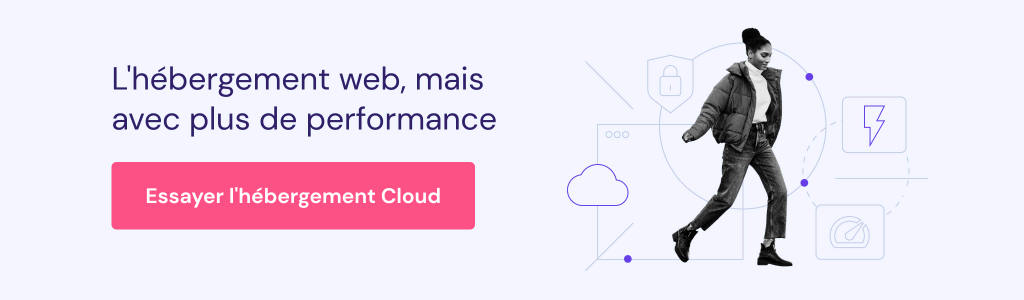
Hébergement dédié
L’hébergement dédié fournit un serveur entier exclusivement pour votre site web, offrant un maximum de ressources et de contrôle.
Un plan d’hébergement dédié est la meilleure solution pour grands sites web avec des volumes de trafic élevés qui nécessitent des performances et une sécurité optimales. L’inconvénient majeur est que l’hébergement dédié est l’option la plus chère et que sa gestion nécessite une expertise technique importante.
Hébergement WordPress infogéré
L’hébergement WordPress infogéré est spécialement conçu pour les sites WordPress, offrant des performances optimisées, des mises à jour automatiques et des fonctions de sécurité renforcées.
L’avantage de l’hébergement WordPress infogéré est qu’il prend en charge tous les aspects techniques, tels que les mises à jour et la sécurité, ce qui vous permet de vous concentrer sur la création de contenu.
L’hébergement WordPress infogéré d’Hostinger offre une interface conviviale et un support de qualité, ce qui en fait un excellent choix pour les utilisateurs de WordPress qui souhaitent une expérience sans tracas.
Recommandés par WordPress.org, nos plans WordPress infogérés commencent à partir de €2.99/mois.
5. Planifier la structure de votre site
La planification de la structure de votre site est une étape essentielle dans la création d’un site web convivial et facile à naviguer. Une structure de site claire et logique présente plusieurs avantages, tant pour les utilisateurs que pour les moteurs de recherche :
- Expérience utilisateur. Une structure intuitive aide les utilisateurs à naviguer facilement sur votre site web, ce qui augmente l’engagement et réduit les taux de rebond.
- Avantages pour le référencement. Les moteurs de recherche utilisent la structure de votre site pour comprendre et indexer votre contenu, ce qui influence le classement de votre site dans les pages de résultats des moteurs de recherche.
- Organisation du contenu. Une structure bien planifiée vous aide à organiser le contenu de manière logique, ce qui facilite sa gestion et sa mise à jour au fil du temps.
Créer un plan de site
Un plan de site (sitemap) représente visuellement la structure de votre site web, en décrivant la hiérarchie et les relations entre les pages.
Commencez par dresser la liste de toutes les pages que vous souhaitez inclure sur votre site web, telles que Accueil, À propos, Services, Produits, Blog et Contact.
Organisez vos pages selon une structure hiérarchique, avec les pages principales (pages parents) en haut et les sous-pages associées (pages enfants) en dessous.
Identifiez les sections principales de votre site web, qui représentent les domaines clés du contenu. Déterminez les éventuelles sous-pages qui relèvent de chaque page principale et qui fournissent des informations plus spécifiques.
Choisissez des étiquettes claires et descriptives pour chaque page afin d’aider les utilisateurs à comprendre le contenu de votre site. Utilisez des conventions de nommage cohérentes pour éviter toute confusion.
Utilisez un outil comme Lucidchart, GlooMaps, ou un simple outil de dessin pour créer un plan de site visuel qui illustre la hiérarchie des pages. Cela vous permet de visualiser la structure globale et d’effectuer les ajustements nécessaires.
Optimiser le flux de navigation
Concevez la navigation de votre site web de manière à ce que les visiteurs trouvent facilement ce qu’ils cherchent :
- Placement cohérent du menu. Placez un menu de navigation en haut de chaque page pour faciliter l’accès aux sections principales. Envisagez d’utiliser un menu fixe qui reste visible lorsque les utilisateurs font défiler la page.
- Étiquettes claires : Utilisez des étiquettes descriptives pour les éléments du menu afin d’indiquer clairement le contenu de chaque page. Évitez les termes techniques ou jargon qui pourraient dérouter les utilisateurs.
- Fil d’Ariane : Implémentez un fil d’Ariane sur votre site pour montrer aux utilisateurs leur emplacement actuel et fournir des liens vers les pages de niveau supérieur, améliorant ainsi la navigation et l’expérience utilisateur.
- Fonctionnalité de recherche : Ajoutez une barre de recherche à votre site pour permettre aux visiteurs de trouver rapidement du contenu spécifique. Cela est particulièrement utile pour les sites web plus grands avec un contenu abondant.
Prioriser le contenu important
Mettez en avant les informations clés sur votre page d’accueil, telles que vos produits, services ou derniers articles de blog. Utilisez des éléments visuels pour attirer l’attention sur ces zones.
Incluez des CTA clairs sur les pages clés pour guider les utilisateurs vers les actions souhaitées, comme s’inscrire à une newsletter, acheter un produit ou vous contacter.
Organisez le contenu de manière logique, en guidant naturellement les utilisateurs d’une page à l’autre. Par exemple, dirigez les utilisateurs d’une page d’introduction vers des pages de services détaillées, puis vers un formulaire de contact.
Prévoyer la scalabilité
Il se peut que vous deviez ajouter du contenu et des fonctionnalités au fur et à mesure de la croissance de votre site web. Planifiez la structure de votre site pour qu’il puisse s’adapter à la croissance future.
Concevoir une structure flexible qui puisse facilement accueillir de nouvelles pages et sections sans perturber la hiérarchie existante.
Réfléchissez à la manière dont vous pouvez développer les catégories ou les sections au fur et à mesure que vous ajoutez du contenu. Veillez à ce que votre navigation puisse prendre en charge des éléments supplémentaires sans être encombrée.
Examinez périodiquement la structure de votre site pour vous assurer qu’elle reste pertinente et efficace. Ajustez-la si nécessaire pour refléter les changements apportés à votre stratégie de contenu ou à vos objectifs commerciaux.
6. Concevoir la mise en page de votre site internet
Une mise en page bien conçue améliore l’expérience de l’utilisateur et encourage les visiteurs à explorer votre contenu. Voici comment concevoir une mise en page de site efficace avec le créateur de sites internet d’Hostinger :
Sélectionner un template ou un thème

Choisir un bon template ou thème est la première étape de la conception de la mise en page de votre site web. Commencez par sélectionner un template qui reflète votre plan du site ainsi que le style et l’identité de votre marque. Pensez aux couleurs, aux polices et à l’esthétique générale qui correspondent aux valeurs de votre marque.
Réfléchissez à l’objectif de votre site et choisissez un modèle qui prend en charge les fonctionnalités dont vous avez besoin. Par exemple, si vous créez un site e-commerce, assurez-vous que le modèle inclut des fonctionnalités telles que des pages de produits et un panier d’achat.
Veillez à ce que le template soit adapté aux mobiles, afin que votre site web s’affiche parfaitement sur tous les appareils, y compris les smartphones et les tablettes. La conception réactive est essentielle à la fois pour l’expérience utilisateur et pour le référencement.
Explorez la bibliothèque de templates de Hostinger, qui propose plus de 150 modèles classés par catégories. Vous pouvez commencer avec les templates les plus populaires, facilement personnalisables pour n’importe quel type de site.
Personnalisez votre site web

Une fois que vous avez choisi un template, personnalisez-le pour qu’il corresponde à l’identité et aux objectifs de votre marque.
Commencez par choisir une palette de couleurs qui reflète votre marque et suscite les émotions souhaitées. Sélectionnez des polices de caractères lisibles et cohérentes pour créer un aspect homogène, et intégrez des éléments visuels de haute qualité, tels que des images et des icônes, qui améliorent votre contenu et renforcent le ton de votre marque.
La cohérence de l’image de marque est essentielle. Veillez donc à ce que vos logos, slogans et messages soient appliqués uniformément sur l’ensemble de votre site afin d’instaurer la reconnaissance et la confiance.
Le créateur de sites d’Hostinger facilite la personnalisation de votre site web. Utilisez l’interface glisser-déposer pour ajouter, déplacer et ajuster des éléments. Grâce à l’éditeur WYSIWYG, vous voyez vos changements en temps réel.
Mettre l’accent sur l’expérience de l’utilisateur
Organisez votre navigation de manière logique, en utilisant des étiquettes claires et en évitant le désordre. Décomposez le texte à l’aide de titres, de sous-titres et de puces pour améliorer la lisibilité et faciliter la recherche d’informations.
L’utilisation stratégique de l’espace blanc améliore la lisibilité et permet de conserver un design propre et épuré. Incluez des appels à l’action (CTA) clairs et convaincants sur l’ensemble de votre site pour guider les visiteurs vers les actions souhaitées, telles que l’achat de produits, la demande d’une démo ou la prise de contact.
Tester et affiner la mise en page
Une fois votre mise en page conçue, testez-la pour vous assurer qu’elle répond aux attentes des utilisateurs et fonctionne de manière fluide. Réalisez des tests utilisateurs pour recueillir des retours et identifier les points à améliorer.
Les tests A/B peuvent vous aider à comparer différentes versions de la mise en page pour voir laquelle est la plus performante. Utilisez des outils d’analyse pour suivre le comportement des visiteurs et prendre des décisions fondées sur des données en vue d’ajuster et d’améliorer la conception.
7. Ajouter les pages essentielles
L’ajout de pages essentielles à votre site web est crucial pour fournir aux visiteurs des informations précieuses et les guider tout au long de leur parcours sur votre site. Chaque page a une fonction spécifique et contribue à l’expérience globale de l’utilisateur.
Voici comment ajouter et optimiser efficacement ces pages.
Page d’accueil

La page d’accueil détermine la première impression que les visiteurs ont de votre site web. Elle doit être accueillante et informative, et donner le ton pour le reste du site.
Commencez par une introduction qui donne un bref aperçu de l’objectif de votre site web et de la valeur que vous offrez. Communiquez clairement l’objet de votre site et ce que les visiteurs peuvent s’attendre à y trouver.
Utilisez des éléments visuels accrocheurs, tels que des images de haute qualité ou une bannière qui capte l’attention des visiteurs et s’aligne sur l’identité de votre marque, afin d’améliorer l’attrait visuel. Des éléments clés tels que des menus de navigation, une barre de recherche et des informations de contact doivent également être inclus pour aider les visiteurs à naviguer facilement sur votre site.
Incorporez des CTA persuasifs sur votre page d’accueil afin d’encourager les visiteurs à entreprendre des actions spécifiques, telles que découvrir vos produits, s’inscrire à votre newsletter ou vous contacter.
Page À propos

La page “À propos” présente votre histoire, votre mission et vos valeurs, afin d’aider les visiteurs à s’identifier à vous et à votre marque.
Commencez par fournir des informations générales sur vous-même ou sur votre entreprise, y compris votre histoire, vos réalisations et votre expertise. Soulignez ce qui vous distingue de vos concurrents. Expliquez votre mission et vos valeurs fondamentales, en insistant sur ce qui motive votre entreprise et sur la manière dont vous souhaitez servir votre public.
Pour que cette page soit plus facile à comprendre et plus attrayante, utilisez des anecdotes personnelles ou des histoires qui racontent le parcours qui vous a conduit à créer votre site internet ou votre entreprise. Le cas échéant, présentez les principaux membres de votre équipe ou collaborateurs, en mettant en avant leur rôle et leur expertise. Cela ajoute une touche personnelle et renforce la confiance de votre public.
Page Produits ou Services

La page Produits ou Services fournit des informations détaillées sur ce que vous proposez, afin d’aider les visiteurs à prendre des décisions éclairées.
Commencez par décrire clairement chaque produit ou service, en soulignant les caractéristiques, les avantages et les spécifications dans un langage concis et persuasif pour transmettre la valeur. N’oubliez pas d’utiliser des images ou des vidéos de haute qualité pour présenter vos produits.
Offrez des informations transparentes sur les prix, y compris les forfaits ou options disponibles, afin de permettre aux visiteurs de comprendre et de comparer facilement vos produits ou services.
Incluez des CTA pour guider les visiteurs vers l’achat ou la demande d’informations sur vos produits ou services, en utilisant des boutons comme “Acheter maintenant”, “En savoir plus” ou “Contactez-nous” pour encourager l’action.
Page Contact

La page Contact permet aux visiteurs de vous joindre facilement pour poser des questions ou demander des renseignements. Incluez un formulaire de contact simple qui permet aux visiteurs de soumettre des questions, des commentaires ou des demandes, en réduisant les champs au minimum afin d’encourager les soumissions.
Le cas échéant, indiquez votre adresse électronique, votre numéro de téléphone et votre adresse physique, en veillant à ce que ces informations soient exactes et faciles à trouver. De plus, incluez des liens vers vos profils de réseaux sociaux, afin d’aider les visiteurs à se connecter avec vous sur différentes plateformes.
Si vous disposez d’un emplacement physique, pensez à intégrer une carte Google pour aider les visiteurs à vous trouver facilement.
Blog

L’ajout d’un blog à votre site web peut améliorer le référencement et susciter l’intérêt de votre public en fournissant un contenu de qualité. Élaborez une stratégie de contenu qui planifie et crée un contenu qui trouve un écho auprès de votre public et s’aligne sur l’objectif de votre site web.
Concentrez-vous sur des sujets liés à votre niche qui apportent de la valeur, résolvent des problèmes ou sont simplement divertissants. Optimisez vos articles de blog pour les moteurs de recherche en utilisant des mots clés, des balises méta et du texte alt, ce qui permet d’attirer du trafic organique et d’améliorer la visibilité.
Encouragez l’interaction en répondant aux commentaires sur vos articles de blog et en utilisant des boutons de partage social pour encourager les lecteurs à partager votre contenu avec leurs réseaux.
Pages supplémentaires
En fonction de l’objectif de votre site web, vous pouvez également inclure des pages supplémentaires qui répondent à des besoins spécifiques :
- Page FAQ. Répondez aux questions les plus courantes sur vos produits, vos services ou votre entreprise. Cela aidera à réduire les demandes et à fournir des informations utiles dès le départ.
- Témoignages ou avis. Mettez en avant les retours positifs ou les avis de clients satisfaits pour renforcer la crédibilité et la confiance.
- Portfolio ou études de cas : Mettez en valeur vos réalisations passées ou projets réussis, offrant des exemples de votre expertise et des résultats obtenus.
- Politique de confidentialité et conditions d’utilisation : Incluez ces pages pour informer les visiteurs sur la manière dont vous collectez et utilisez leurs données, ainsi que les conditions dans lesquelles ils peuvent utiliser votre site.
8. Ajouter des fonctionnalités supplémentaires
En plus de personnaliser l’apparence et la convivialité de votre template, vous pouvez ajouter des fonctionnalités supplémentaires à votre site afin d’améliorer sa fonctionnalité et l’expérience de l’utilisateur. Voici quelques-unes des fonctions les plus populaires disponibles sur le le créateur de sites internet d’Hostinger :
- Code personnalisé. Utilisez l’élément code personnalisé pour ajouter des éléments uniques à vos pages, tels que des flux de réseaux sociaux, des widgets personnalisés ou d’autres intégrations tierces.
- Formulaires de contact. Un formulaire de contact permet aux visiteurs de vous contacter facilement sans quitter le site. Pour simplifier la communication, utilisez un formulaire simple comportant les champs nécessaires, tels que le nom, l’adresse électronique et le message.
- Outils d’analyse. Mettez en œuvre des outils tels que Google Analytics pour suivre le comportement des visiteurs, les sources de trafic et les conversions. Ces données vous permettent de mieux comprendre votre public et de prendre des décisions éclairées en matière de contenu et de stratégies marketing.

Que vous souhaitiez intégrer Google Analytics, Facebook Pixel, WhatsApp ou d’autres applications à votre site, le créateur de sites d’Hostinger facilite ce processus.
Il suffit d’accéder aux paramètres des intégrations directement à partir du créateur pour gérer et ajouter divers outils afin d’améliorer les fonctionnalités de votre site web.
9. Remplir le site web avec du contenu
La création d’un contenu de haute qualité est essentielle pour attirer et retenir les visiteurs. Un contenu attrayant permet de faire passer votre message, d’instaurer la confiance et d’encourager l’interaction. Voici comment enrichir votre site web d’un contenu attrayant :
Créer un contenu de haute qualité
Concentrez-vous sur la production de contenu qui informe, divertit ou résout des problèmes pour votre audience.
Adaptez votre contenu aux besoins et aux intérêts de votre public cible. Utilisez un langage et un ton qui résonnent avec eux.

Le rédacteur IA du créateur de sites d’Hostinger vous aide à créer du contenu rapidement et efficacement.
Que vous ayez besoin d’inspiration pour des sujets de blog ou d’aide pour rédiger le texte de vos pages, le rédacteur IA peut suggérer des idées de contenu pertinentes, créer des brouillons et vous aider à maintenir un ton cohérent sur tout votre site.
Cet outil est particulièrement utile si vous manquez de temps ou si vous avez besoin d’aide pour démarrer votre création de contenu.
Il est également essentiel de veiller à ce que votre contenu soit utile et adapté aux besoins de votre public. Proposez des idées, des conseils ou des solutions qu’ils trouvent utiles ou intéressantes.
N’oubliez pas de maintenir un calendrier de publication cohérent afin de maintenir l’intérêt de votre public. Que vous publiiez des articles de blog ou des vidéos, la régularité permet de fidéliser votre communauté.
Utiliser un mélange de texte, d’images et de vidéos
Incorporez différents types de contenu pour améliorer l’expérience de l’utilisateur et maintenir l’intérêt des visiteurs :
- Texte. Utilisez un langage clair et concis pour faire passer votre message. Décomposez le texte avec des titres, des sous-titres et des puces pour améliorer la lisibilité.
- Images. Utilisez des images de haute qualité pour soutenir votre contenu et rendre votre site visuellement attrayant. Optimisez les images pour des temps de chargement plus rapides sans compromettre la qualité.
- Vidéos. Incorporez des vidéos pour expliquer des sujets complexes ou présenter des produits. Les vidéos peuvent accroître l’engagement et la rétention en fournissant des informations dans un format facile à digérer.
10. Optimiser pour les moteurs de recherche
L’optimisation de votre site web pour les moteurs de recherche est essentielle pour accroître votre visibilité et attirer du trafic organique. Voici comment mettre en œuvre efficacement les pratiques de référencement de base :
- Des mots-clés pertinents. Effectuez une recherche de mots clés pour identifier les termes utilisés par votre public. Incorporez ces mots-clés de manière naturelle dans tout votre contenu, y compris dans les titres, les en-têtes et le corps du texte.
- Balises méta. Rédigez des méta-titres et des descriptions convaincantes pour chaque page. Ces balises doivent décrire précisément votre contenu tout en incitant les utilisateurs à cliquer.
- Liens internes. Créez des liens vers des pages connexes de votre site web afin de créer un réseau de contenu, ce qui aide les moteurs de recherche à comprendre la structure de votre site et à améliorer le classement.
- Balises alt pour les images. Assurez-vous que les images ont des textes alternatifs clairs et descriptifs, incluant des mots-clés pertinents. Cela améliore à la fois le SEO et l’accessibilité pour les utilisateurs malvoyants.
- Compression d’images. La compression des images permet de réduire la taille des fichiers et d’améliorer les temps de chargement. Utilisez des outils tels que TinyPNG ou ImageOptim pour une compression efficace sans perte de qualité.
- Vitesse du site. Améliorez le temps de chargement des pages en optimisant les images, en utilisant la mise en cache du navigateur et en réduisant les temps de réponse du serveur. Utilisez des outils comme Google PageSpeed Insights pour identifier les zones d’amélioration.
- Convivialité mobile. Veillez à ce que votre site web soit réactif et fonctionne correctement sur tous les appareils. Testez la compatibilité mobile de votre site à l’aide d’outils tels que le test de convivialité mobile de Google.
- Sécurité SSL. Sécurisez votre site web avec un certificat SSL pour chiffrer les données et améliorer le classement SEO. Hostinger offre des certificats SSL gratuits pour tous nos plans.

Le créateur de sites d’Hostinger offre de solides outils de SEO intégrés conçus pour vous aider à optimiser efficacement votre site internet et à améliorer sa visibilité dans les résultats des moteurs de recherche :
- Analyse SEO. Obtenez une analyse SEO détaillée et vérifiez si votre site web est bien optimisé pour les moteurs de recherche. Elle met en évidence les points à améliorer et propose des recommandations concrètes pour améliorer votre contenu et votre référencement technique.
- Personnaliser les balises méta et les descriptions. Ajoutez et modifiez facilement les balises méta et les descriptions directement dans le constructeur. Ces balises méta sont essentielles pour informer les moteurs de recherche du contenu de vos pages et améliorer le taux de clics dans les résultats de recherche.
- Modifier les balises alt des images. Veillez à ce que toutes les images de votre site web soient accompagnées d’un texte alt descriptif. Cela rend non seulement votre site plus accessible, mais contribue également au SEO en aidant les moteurs de recherche à comprendre le contenu de vos images.
- URL personnalisées. Créez des URL personnalisées pour chaque page. Cela permettra aux moteurs de recherche d’indexer plus facilement votre contenu et d’améliorer les performances de votre site en matière de référencement.
11. Tester et lancer le site internet
Avant de lancer votre site web, il est essentiel de procéder à des tests approfondis afin d’identifier et de résoudre les problèmes éventuels.
Commencez par des tests inter-navigateurs pour vous assurer que votre site fonctionne bien sur les navigateurs web les plus courants comme Chrome, Firefox ou Safari, en utilisant des outils comme BrowserStack ou LambdaTest.
Ensuite, effectuez des tests en vérifiant la réactivité et la compatibilité de votre site web sur différents appareils, notamment les smartphones, les tablettes et les ordinateurs de bureau.
N’oubliez pas de vérifier que tous les éléments interactifs, tels que les liens, les formulaires, les boutons, les paniers d’achat et les barres de recherche, fonctionnent correctement et offrent une expérience fluide à l’utilisateur.
Après les tests, vérifiez l’exactitude et la cohérence de votre contenu. Relisez votre site web pour repérer les fautes d’orthographe et de grammaire et assurer la cohérence du ton, du style et du message.
Vérifier l’exactitude de toutes les informations, y compris les faits, les statistiques et les données. Testez tous les liens internes et externes pour vous assurer qu’ils dirigent les utilisateurs vers les bonnes pages et éliminez les liens brisés.
Une fois les tests et la révision du contenu terminés, il est temps de lancer votre site web. Après la publication, soumettez votre site aux moteurs de recherche comme Google et Bing pour qu’ils l’indexent à l’aide d’outils tels que Google Search Console et Bing Webmaster Tools.
12. Promouvoir et entretenir le site web
Après la mise en ligne de votre site web, il est essentiel de le promouvoir et de l’entretenir pour attirer des visiteurs et assurer son succès à long terme. Vous trouverez ci-dessous des stratégies clés qui vous aideront à promouvoir et à entretenir efficacement votre site internet.
Élaborez un plan marketing
Commencez par élaborer un plan marketing pour accroître la visibilité de votre site web :
- Marketing sur les réseaux sociaux. Partagez votre site web et votre contenu sur des plateformes telles que Facebook, Instagram, Twitter et LinkedIn. Interagissez avec votre audience en répondant aux commentaires et messages, créant ainsi une communauté autour de votre marque.
- Email marketing : Envoyez régulièrement des newsletters ou des annonces à vos abonnés. Cela permet de les tenir informés des nouveaux contenus, produits ou promotions, ce qui aide à maintenir l’intérêt et à diriger du trafic vers votre site.
- SEO : Mettez régulièrement à jour et optimisez le contenu de votre site pour les moteurs de recherche. Cela garantit que votre site reste compétitif et facilement accessible par les utilisateurs qui recherchent des sujets connexes.
- Marketing de contenu. Concentrez-vous sur la création de contenus utiles et partageables, tels que des articles de blog, des vidéos ou des infographies. Un contenu de qualité attire et fidélise votre public, l’incitant à revenir sur votre site.
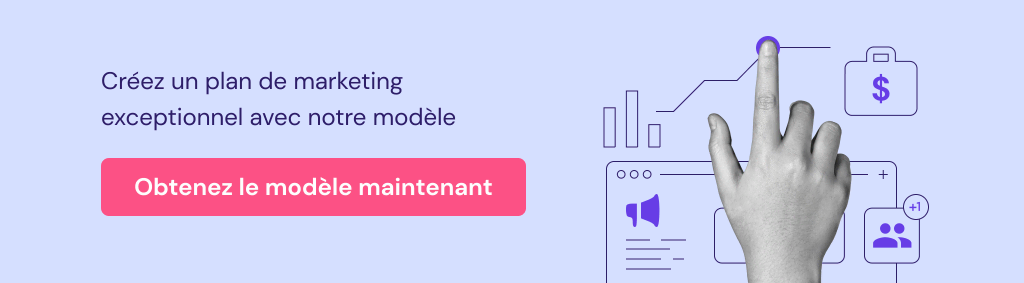
Envisagez d’utiliser la publicité payante
Pour accroître encore la visibilité de votre site web, envisagez d’intégrer la publicité payante dans votre plan de promotion :
- Publicité sur les moteurs de recherche : Utilisez des plateformes comme Google Ads pour afficher votre site dans les résultats de recherche. Ciblez des mots-clés spécifiques pour atteindre des clients potentiels qui recherchent activement vos produits ou services.
- Publicité sur les réseaux sociaux : Faites la promotion de votre site à travers des publicités payantes sur des plateformes comme Facebook, Instagram et LinkedIn. Ces annonces peuvent être personnalisées pour toucher des démographies ou des centres d’intérêt spécifiques, augmentant ainsi leur efficacité.
- Publicités display : Utilisez la publicité display pour atteindre des audiences ciblées à travers le web. Les publicités de retargeting sont particulièrement efficaces pour ramener les utilisateurs qui ont déjà visité votre site mais n’ont pas encore agi.
Mettez régulièrement à jour votre site web
Maintenir la pertinence et la performance de votre site est crucial pour son succès continu :
- contenu actualisé : Mettez régulièrement à jour votre site avec de nouveaux articles de blog, articles ou listings de produits. Cela maintient l’engagement des visiteurs et signale aux moteurs de recherche que votre site est actif et pertinent.
- Suivi de la performance : Utilisez des outils d’analyse pour surveiller des indicateurs de performance clés tels que le trafic, le taux de rebond et les taux de conversion. Analysez ces données pour prendre des décisions éclairées sur la conception, le contenu et les stratégies marketing.
Comment créer un site web- Tutoriel vidéo
Dans ce tutoriel, vous apprendrez à créer un site web avec le Créateur de Sites de Hostinger :

Conclusion
Créer un site internet à partir de zéro est un processus gratifiant qui commence par la définition de votre objectif et la compréhension de votre public. Vous devriez maintenant connaître les étapes nécessaires à la création de votre propre site web :
- Définissez votre objectif et votre public. Identifiez l’objectif et le public cible de votre site internet afin d’orienter vos décisions en matière de conception et de contenu.
- Enregistrez votre nom de domaine. Choisissez un nom de domaine mémorable et pertinent et enregistrez-le par l’intermédiaire d’un service comme Hostinger pour plus de simplicité et de facilité.
- Choisissez la bonne plateforme. Pour la facilité d’utilisation, choisissez une plateforme comme le créateur de sites d’Hostinger ou WordPress pour les sites nécessitant des fonctionnalités plus avancées.
- Sélectionnez un plan d’hébergement. Assurez-vous que votre plan d’hébergement correspond aux besoins de performance de votre site Web. Le créateur de sites web d’Hostinger inclut l’hébergement et simplifie l’ensemble du processus de création de site internet.
- Planifiez et concevez votre site. Organisez la structure de votre site web pour faciliter la navigation et personnalisez son design pour qu’il reflète votre marque.
- Ajoutez des pages et du contenu essentiels. Créez des pages essentielles telles que la page d’accueil et la page de contact, et enrichissez-les d’un contenu de qualité et attrayant.
- Intégrer des fonctionnalités et des outils. Améliorez votre site avec du code personnalisé, des formulaires de contact et des outils d’analyse.
- Optimisez votre site pour les moteurs de recherche. Améliorez la visibilité de votre site à l’aide de pratiques de référencement de base, notamment l’utilisation de mots clés et une conception adaptée aux mobiles.
- Testez et lancez. Testez votre site de manière approfondie, puis lancez-le auprès du public.
- Promouvoir et entretenir. Élaborez un plan de marketing, mettez régulièrement à jour le contenu et surveillez les performances de votre site pour garantir un succès continu.
En suivant ces étapes, vous pouvez rapidement créer un site internet professionnel qui soutiendra efficacement vos objectifs, notamment le développement de votre marque, l’engagement de votre public ou la stimulation des ventes.
Comment créer un site internet – FAQ
Combien coûte la création d’un site internet à partir de zéro ?
Le coût varie en fonction de la plateforme, du nom de domaine et des services d’hébergement choisis. Avec le créateur de sites d’Hostinger, vous pouvez créer un site Web complet avec hébergement et enregistrement de domaine pour seulement €2.99/mois.
Peut-on créer un site internet à partir de zéro ?
Oui, tout le monde peut créer un site internet avec les bons outils et les bons conseils. Des plateformes comme le créateur de sites web d’Hostinger facilitent la tâche aux débutants.
Pourquoi est-il important pour mon entreprise d’avoir un site web ?
Un site web renforce votre présence en ligne, vous permet d’atteindre un public plus large, de présenter vos produits ou services et d’asseoir votre crédibilité.
Quelles sont les erreurs les plus courantes à éviter lors de la création d’un site internet ?
Évitez les conceptions encombrées, la navigation peu claire et la négligence de l’optimisation mobile. En outre, veillez à ce que votre site web soit convivial et visuellement attrayant.
Combien de temps faut-il pour créer un site internet ?
Le temps nécessaire dépend de la complexité du site web. Par exemple, un site simple peut être créé en un après-midi, tandis que des sites plus complexes peuvent prendre plusieurs semaines ou mois.
Ai-je besoin de connaissances en codage pour créer un site internet ?
Non, les plateformes comme le créateur de sites internet d’Hostinger utilisent une interface “glisser-déposer” qui ne nécessite aucune compétence en matière de codage. Cela rend la création de sites web accessible aux débutants tout en offrant de nombreux outils puissants pour construire un site internet de qualité professionnelle.
Comment monétiser un site web ?
Vous pouvez monétiser un site internet par la publicité, le marketing d’affiliation, la vente de produits ou services, et en offrant des abonnements ou des adhésions payantes.


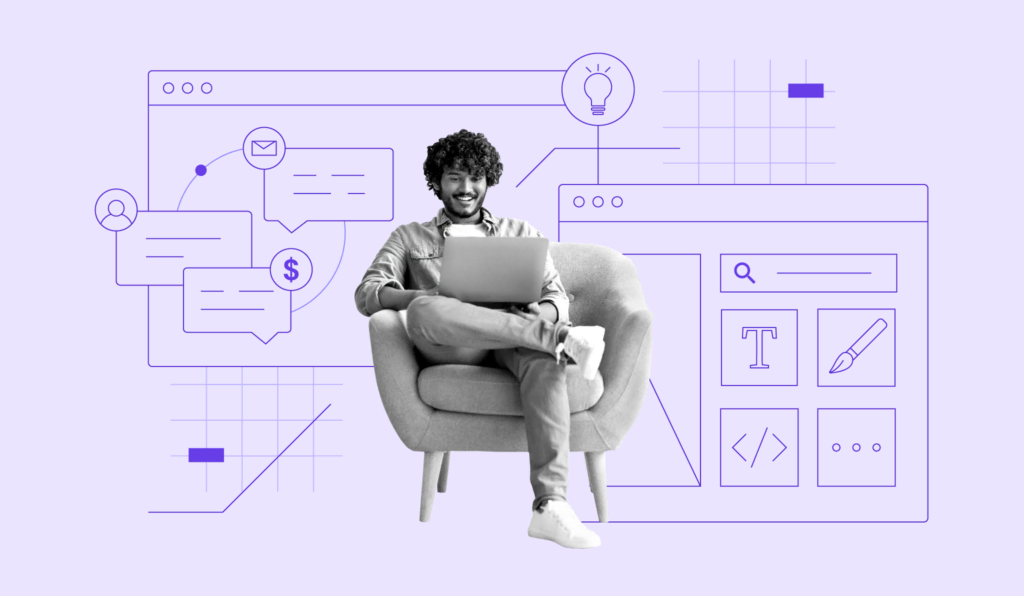
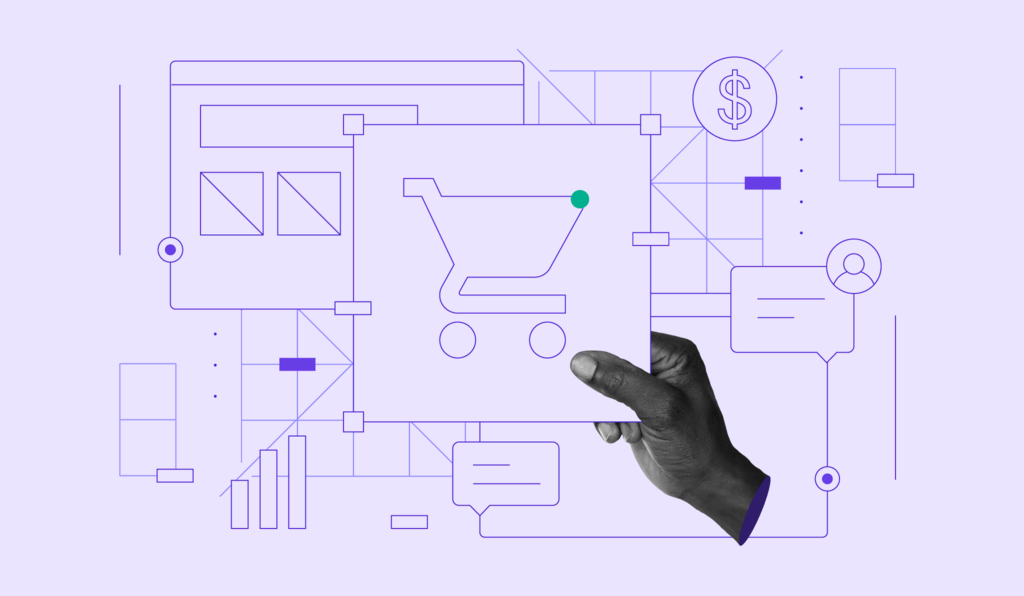
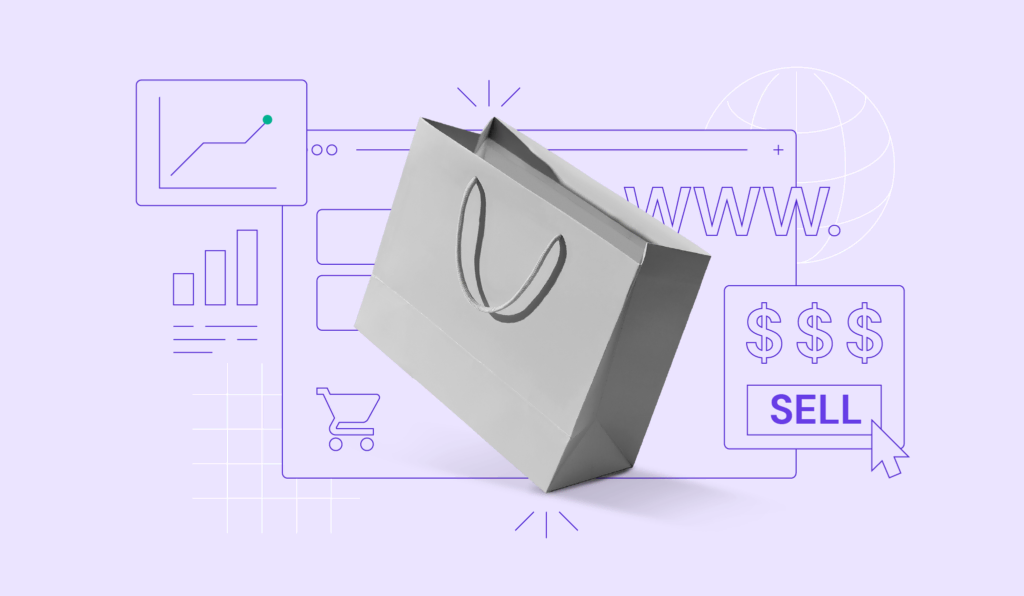
Commentaires
December 23 2020
Bonjour. L'article est très bien écrit. Bravo. J'ai une agence immobilière et j'avais besoin d'un logiciel de transaction IWS et d'un site pour diffuser les annonces immobilières directement sur le site. Mon cas était spécifique c'est pourquoi il fallait que je travaille avec des professionnels d'immobilier IWS. Sinon, pour la création d'un site l'article est très claire.
September 27 2022
J'ai trouvé vos explications particulièrement claires et précises. A 80 ans...j'ai décidé, après quelques expériences de projets web existants (https://www.promoteursdesprovinces.fr) et blog.www.souvenirsdefamille75.com, etc.. Mon dernier projet à réussir absolument ! "Biographie d'une vie heureuse et mouvementée sous la forme d'un site, par définition multi-média. J'ai l'intention de disposer d'un NAS de 4To + 4 pour mes vidéos personnelles, disposant d'un wifi Fibre Free. Tout ce qui touchera à mes expériences, ma famille et ma vie professionnelle, sera présent sur ce site. Pouvez-vous m'y aider ? J'ai déjà réalisé mon cahier des charges. Je souhaite m'engager sur 10 ans, à partir d'un Devis. Merci de votre réponse
September 28 2022
Nous sommes heureux de pouvoir vous aider. Nous proposons actuellement un prix réduit pour une adhésion de 48 mois que vous pouvez consulter ici : https://www.hostinger.fr/hebergeur-web Concernant le devis pour un contrat de 10 ans, veuillez contacter notre équipe de réussite client à l'adresse suivante et ils seront en mesure de vous fournir une réponse à cette question : fr@hostinger.com.
May 01 2024
Merci beaucoup